IS-403 วิธีการบันทึกผู้ใช้แบบรหัสผ่าน

| ย้อนกลับ | กลับสู่เมนูหลัก | ถัดไป |
IS-403 วิธีการบันทึกผู้ใช้แบบรหัสผ่าน

| ย้อนกลับ | กลับสู่เมนูหลัก | ถัดไป |
| กลับสู่เมนูหลัก | ถัดไป |

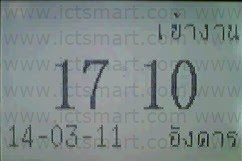 1.กดปุ่ม Menu เพื่อเข้าสู่เมนูหน้าเครื่อง 1.กดปุ่ม Menu เพื่อเข้าสู่เมนูหน้าเครื่อง |
 2.ทาบบัตรเพื่อยืนยัน ผู้ดูแล 2.ทาบบัตรเพื่อยืนยัน ผู้ดูแล |
 3.เลือกเมนูตั้งค่า กดปุ่ม F4/OK 3.เลือกเมนูตั้งค่า กดปุ่ม F4/OK |
 4.เลือกเมนูดึงผู้ใช้ กดปุ่ม F4/OK 4.เลือกเมนูดึงผู้ใช้ กดปุ่ม F4/OK |
 5.กำลังคัดลอกข้อมูล 5.กำลังคัดลอกข้อมูล |
 6.คัดลอกสำเร็จ กดปุ่ม F1/ESC 6.คัดลอกสำเร็จ กดปุ่ม F1/ESC |
 7.กลับสู่หน้าจอดึงผู้ใช้ 7.กลับสู่หน้าจอดึงผู้ใช้ |
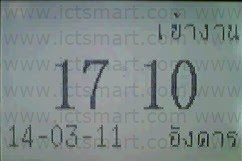 8.กดปุ่ม F1/ESC จนกลับสู่หน้าจอเวลา และ วันที่ 8.กดปุ่ม F1/ESC จนกลับสู่หน้าจอเวลา และ วันที่ |
| ย้อนกลับ | กลับสู่หน้าหลัก | ถัดไป |

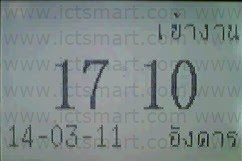 1.กดปุ่ม Menu เพื่อเข้าสู่เมนูหน้าเครื่อง 1.กดปุ่ม Menu เพื่อเข้าสู่เมนูหน้าเครื่อง |
 2.ทาบบัตรเพื่อยืนยัน ผู้ดูแล 2.ทาบบัตรเพื่อยืนยัน ผู้ดูแล |
 3.เลือกเมนูจัดการ Udisk กดปุ่ม F4/OK 3.เลือกเมนูจัดการ Udisk กดปุ่ม F4/OK |
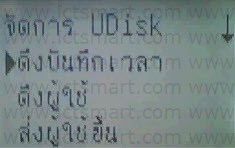 4.เลือกเมนูดึงบันทึกเวลา กดปุ่ม F4/OK 4.เลือกเมนูดึงบันทึกเวลา กดปุ่ม F4/OK |
 5.กำลังคัดลอกข้อมูล 5.กำลังคัดลอกข้อมูล |
 6.คัดลอกสำเร็จ กดปุ่ม F1/ESC 6.คัดลอกสำเร็จ กดปุ่ม F1/ESC |
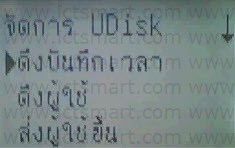 7.คัดลอกสำเร็จ กดปุ่ม F1/ESC 7.คัดลอกสำเร็จ กดปุ่ม F1/ESC |
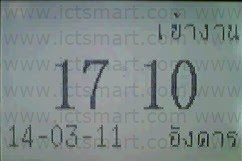 8.กดปุ่ม F1/ESC จนกลับสู่หน้าจอเวลา และ วันที่ 8.กดปุ่ม F1/ESC จนกลับสู่หน้าจอเวลา และ วันที่ |
| ย้อนกลับ | กลับสู่เมนูหลัก | ถัดไป |

| ย้อนกลับ | กลับสู่เมนูหลัก | ถัดไป |

| ย้อนกลับ | กลับสู่เมนูหลัก | ถัดไป |

| ย้อนกลับ | กลับสู่เมนูหลัก | ถัดไป |

 1.กดปุ่ม F4/OK เพื่อเข้าสู่เมนูหลัก 1.กดปุ่ม F4/OK เพื่อเข้าสู่เมนูหลัก |
 2.ยืนยันผู้ดูแล ทาบบัตรเพื่อยืนยันผู้ดูแล 2.ยืนยันผู้ดูแล ทาบบัตรเพื่อยืนยันผู้ดูแล |
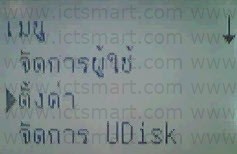 3.เลือกเมนู ตั้งค่า กดปุ่ม F4/OK 3.เลือกเมนู ตั้งค่า กดปุ่ม F4/OK |
 4.เลือกเมนู ตั้งค่าระบบ กดปุ่ม F4/OK 4.เลือกเมนู ตั้งค่าระบบ กดปุ่ม F4/OK |
 5.เลือกเมนูเสียง กดปุ่ม F4/OK 5.เลือกเมนูเสียง กดปุ่ม F4/OK |
 6.กดปุ่ม F2 หรือ F3 เพื่อเลือก 6.กดปุ่ม F2 หรือ F3 เพื่อเลือก |
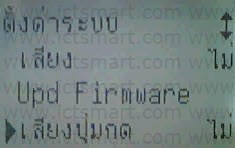 7.ไม่ คือ ปิดเสียง 7.ไม่ คือ ปิดเสียง |
 8.ใช่ คือ เปิดเสียง เมือเลือกเสร็จแล้ว กดปุ่ม F4/OK เพื่อยืนยัน แล้วกดปุ่ม F1/ESC เพื่อเข้าสู่หน้าจอบันทึก 8.ใช่ คือ เปิดเสียง เมือเลือกเสร็จแล้ว กดปุ่ม F4/OK เพื่อยืนยัน แล้วกดปุ่ม F1/ESC เพื่อเข้าสู่หน้าจอบันทึก |
 9.กดปุ่ม F4/OK เพื่อทำการบันทึก 9.กดปุ่ม F4/OK เพื่อทำการบันทึก |
 10.กดปุ่ม F1/ESC จนกลับสู่หน้าจอเวลา และ วันที่ 10.กดปุ่ม F1/ESC จนกลับสู่หน้าจอเวลา และ วันที่ |
| ย้อนกลับ | กลับสู่เมนูหลัก | ถัดไป |

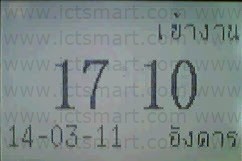 1.กดปุ่ม Menu เพื่อเข้าสู่เมนูหน้าเครื่อง 1.กดปุ่ม Menu เพื่อเข้าสู่เมนูหน้าเครื่อง |
 2.ทาบบัตรเพื่อยืนยัน ผู้ดูแล 2.ทาบบัตรเพื่อยืนยัน ผู้ดูแล |
 3.เลือกเมนูข้อมูลระบบ กดปุ่ม F4/OK 3.เลือกเมนูข้อมูลระบบ กดปุ่ม F4/OK |
 4.แสดงจำนวนผู้ใช้ กดปุ่ม F3 เพื่อเลื่อนลง 4.แสดงจำนวนผู้ใช้ กดปุ่ม F3 เพื่อเลื่อนลง |
 5.แสดงจำนวนที่บันทึก กดปุ่ม F3 เพื่อเลื่อนลง 5.แสดงจำนวนที่บันทึก กดปุ่ม F3 เพื่อเลื่อนลง |
 6.แสดงจำนวนผู้ดูแล กดปุ่ม F3 เพื่อเลื่อนลง 6.แสดงจำนวนผู้ดูแล กดปุ่ม F3 เพื่อเลื่อนลง |
 7.แสดงจำนวนS-Logs กดปุ่ม F3 เพื่อเลื่อนลง 7.แสดงจำนวนS-Logs กดปุ่ม F3 เพื่อเลื่อนลง |
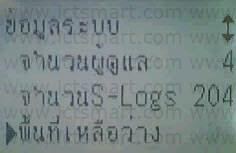 8.พื้นที่เหลือว่าง กดปุ่ม F4/OK 8.พื้นที่เหลือว่าง กดปุ่ม F4/OK |
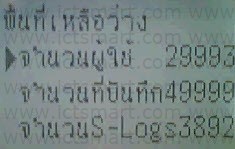 9.แสดงจำนวนผู้ใช้ กดปุ่ม F3 เพื่อเลื่อนลง 9.แสดงจำนวนผู้ใช้ กดปุ่ม F3 เพื่อเลื่อนลง |
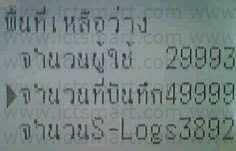 10.แสดงจำนวนที่บันทึก กดปุ่ม F3 เพื่อเลื่อนลง 10.แสดงจำนวนที่บันทึก กดปุ่ม F3 เพื่อเลื่อนลง |
 11.แสดงจำนวนS-Logs 11.แสดงจำนวนS-Logs |
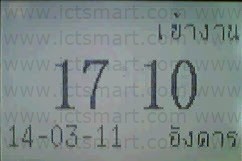 12.กดปุ่ม F1/ESC จนกลับสู่หน้าจอเวลา และ วันที่ 12.กดปุ่ม F1/ESC จนกลับสู่หน้าจอเวลา และ วันที่ |
| ย้อนกลับ | กลับสู่เมนูหลัก | ถัดไป |

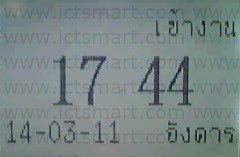 1.กดปุ่ม MENU เพื่อเข้าสู่เมนูหลัก 1.กดปุ่ม MENU เพื่อเข้าสู่เมนูหลัก |
 2.ทาบบัตรผู้ดูแลระบบ 2.ทาบบัตรผู้ดูแลระบบ |
 3.กดปุ่ม ลูกศรชี้ลง เลือกที่เมนู ตั้งค่า แล้วกดปุ่ม OK 3.กดปุ่ม ลูกศรชี้ลง เลือกที่เมนู ตั้งค่า แล้วกดปุ่ม OK |
 4.กดปุ่ม ลูกศรชี้ลง เลือกที่เมนู ตั้งค่าการผ่าน แล้วกดปุ่ม OK 4.กดปุ่ม ลูกศรชี้ลง เลือกที่เมนู ตั้งค่าการผ่าน แล้วกดปุ่ม OK |
 5.กดปุ่ม ลูกศรชี้ลง เลือกที่เมนู กำหนดกลุ่มตาราง แล้วกดปุ่ม OK 5.กดปุ่ม ลูกศรชี้ลง เลือกที่เมนู กำหนดกลุ่มตาราง แล้วกดปุ่ม OK |
 6.ให้ทำการกำหนดกลุ่มตาราง แล้วกดปุ่ม OK 6.ให้ทำการกำหนดกลุ่มตาราง แล้วกดปุ่ม OK |
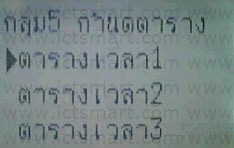 7.ให้ทำการกำหนดตารางเวลา แล้วกดปุ่ม OK 7.ให้ทำการกำหนดตารางเวลา แล้วกดปุ่ม OK |
 8.ให้ทำการเลือกตารางเวลา เสร็จแล้วให้ทำการกดปุ่ม OK 8.ให้ทำการเลือกตารางเวลา เสร็จแล้วให้ทำการกดปุ่ม OK |
 9. กดปุ่ม OK เพื่อทำการบันทึก แล้วกดปุ่ม ESC เพื่อทำการกลับสู่หน้าจอเวลาและวันที่ 9. กดปุ่ม OK เพื่อทำการบันทึก แล้วกดปุ่ม ESC เพื่อทำการกลับสู่หน้าจอเวลาและวันที่ |
|
| ย้อนกลับ | กลับสู่เมนูหลัก | ถัดไป |
Copyright © 2014 · All Rights Reserved · ICT Smart Co., Ltd.
No part of this website or any of its contents may be reproduced, copied, modified or adapted, without the prior written consent of the author, unless otherwise indicated for stand-alone materials. You may share this website by any of the following means: 1. Using any of the share icons at the bottom of each page (Google Mail, Blogger, Twitter, Facebook, Google+); 2. Providing a back-link or the URL of the content you wish to disseminate; and 3. You may quote extracts from the website with attribution to www.ictsmart.com